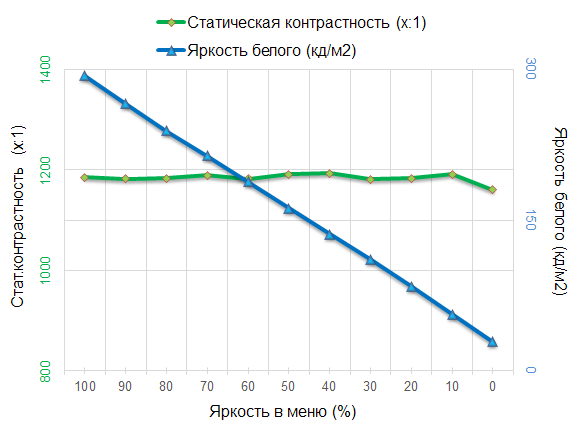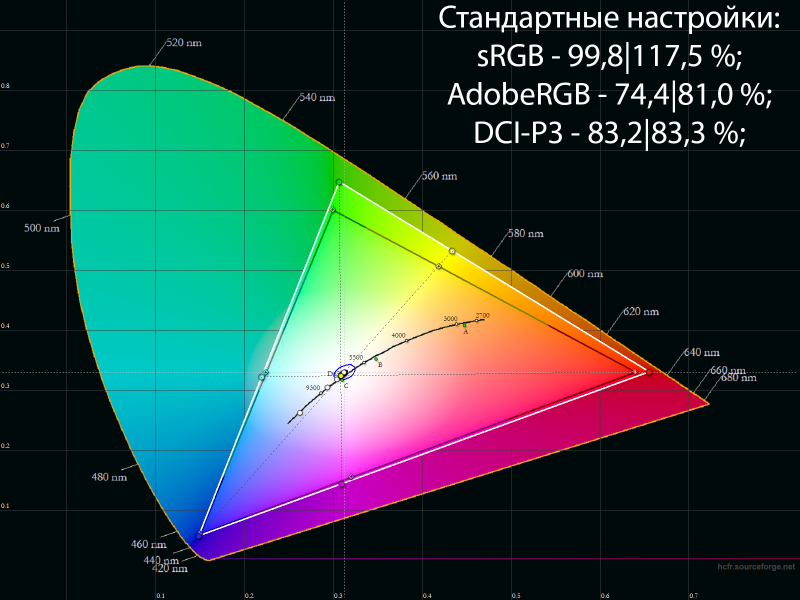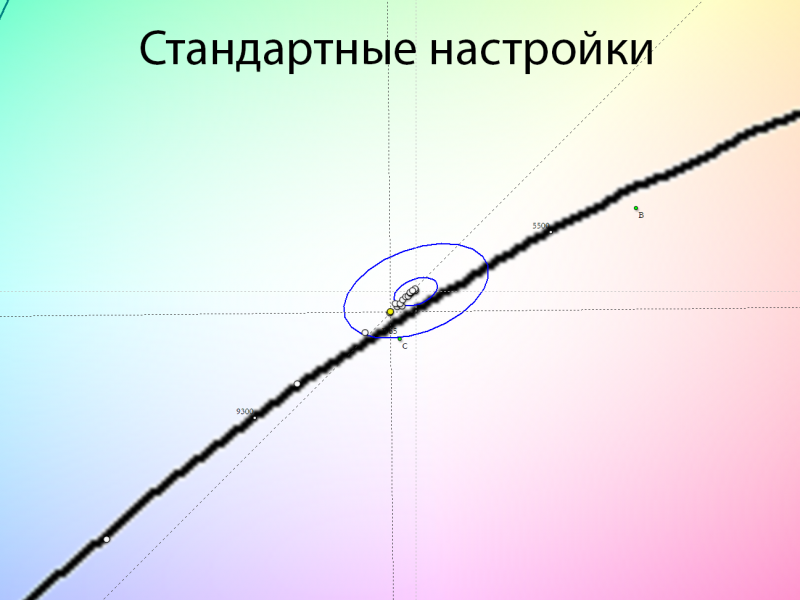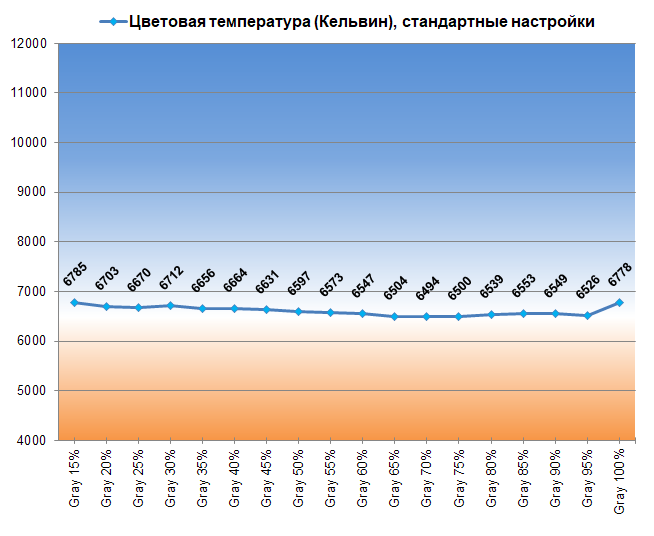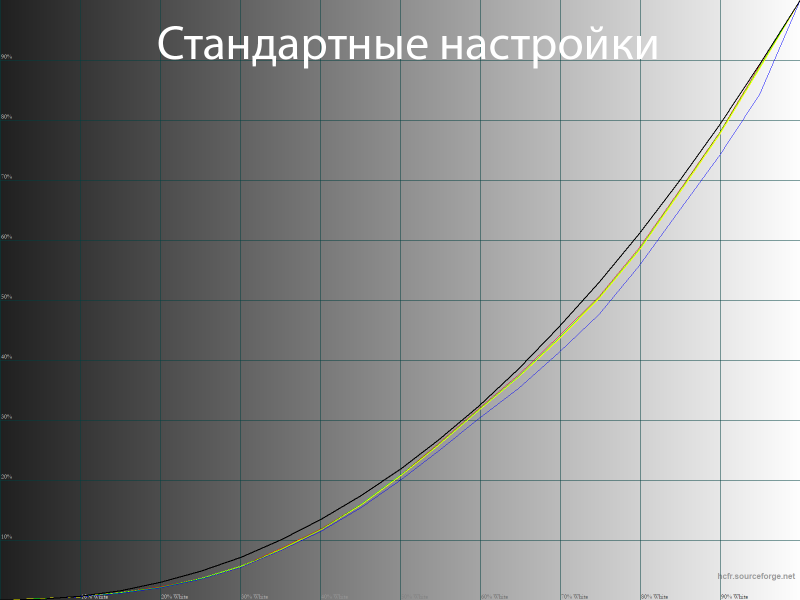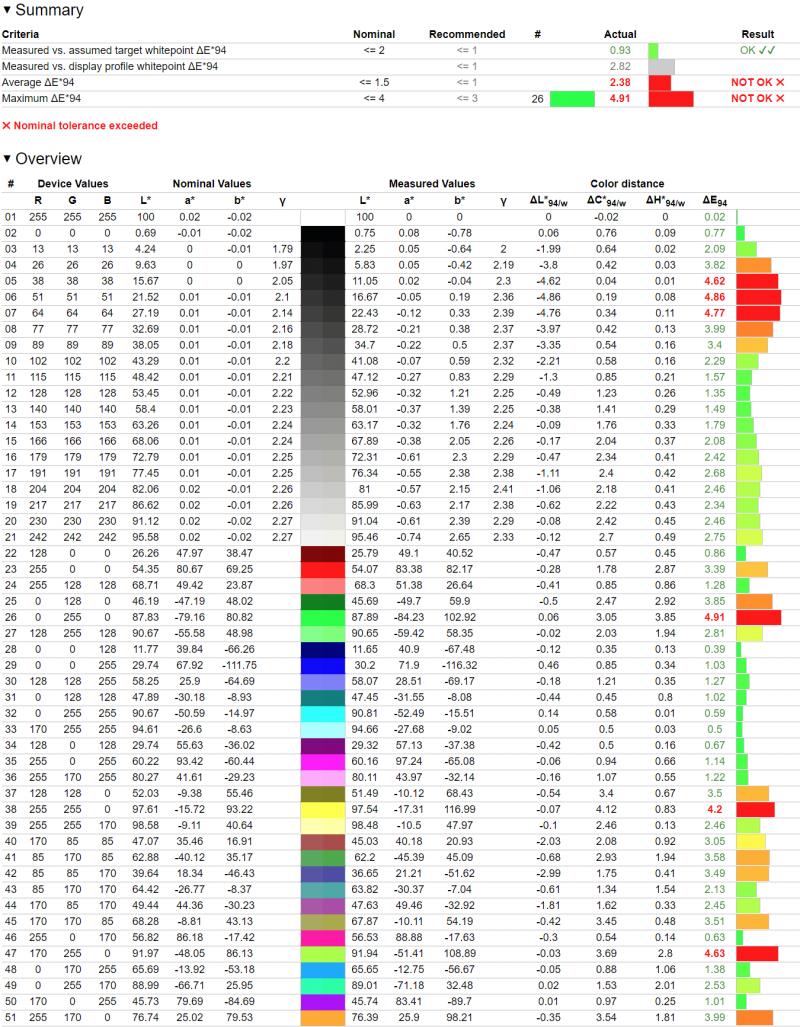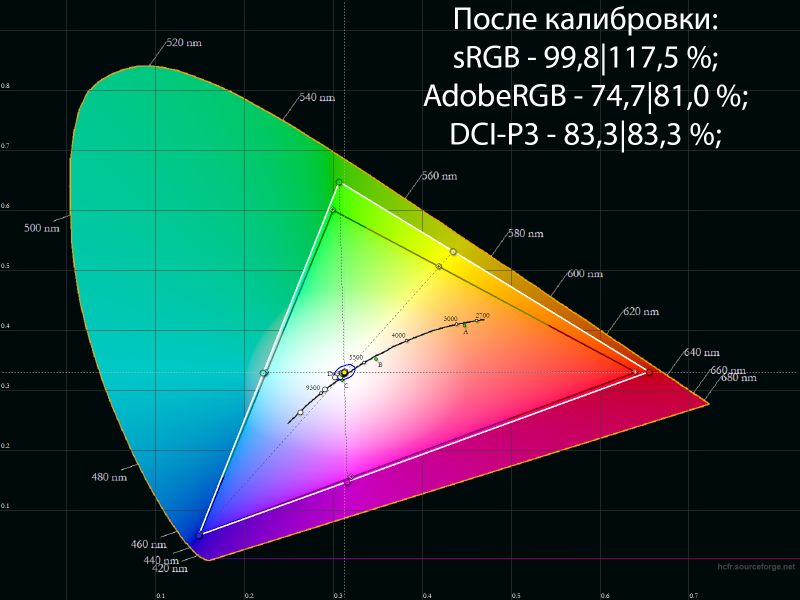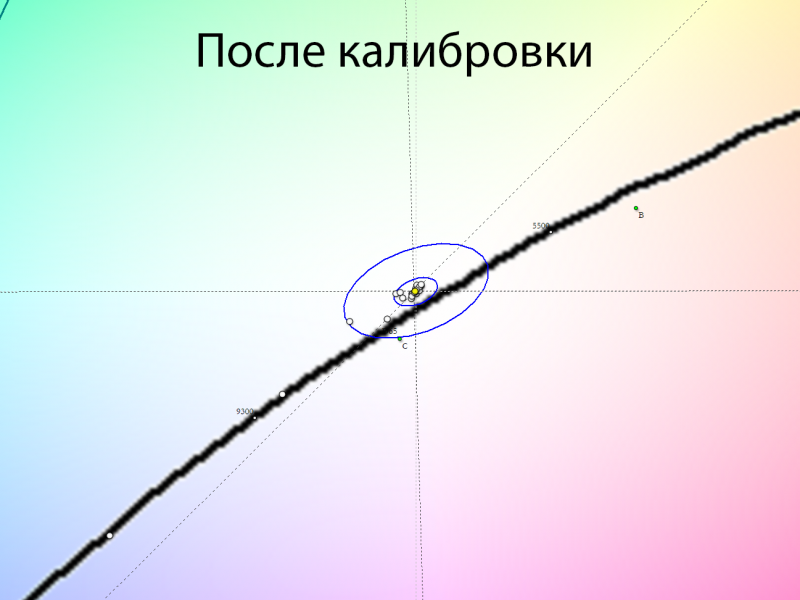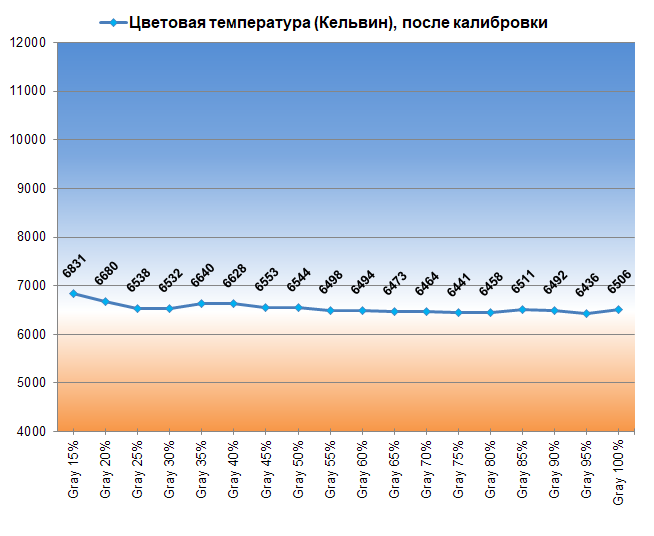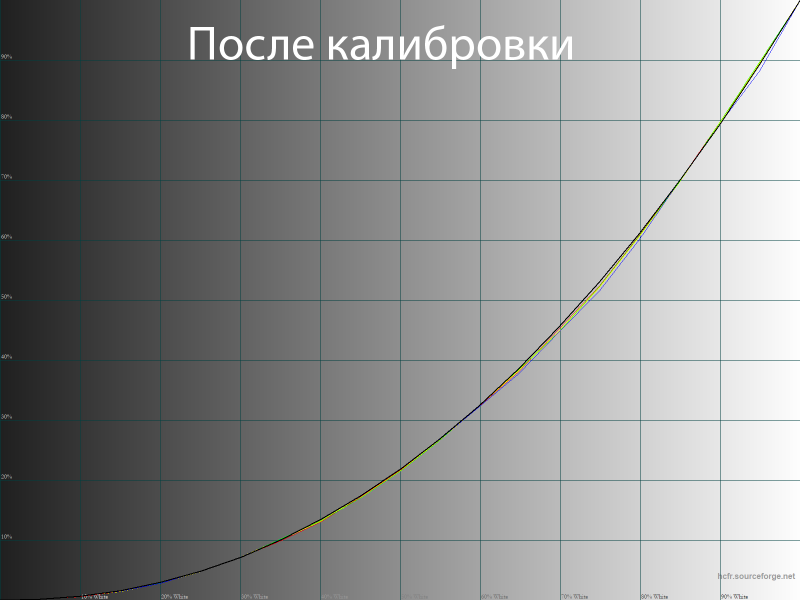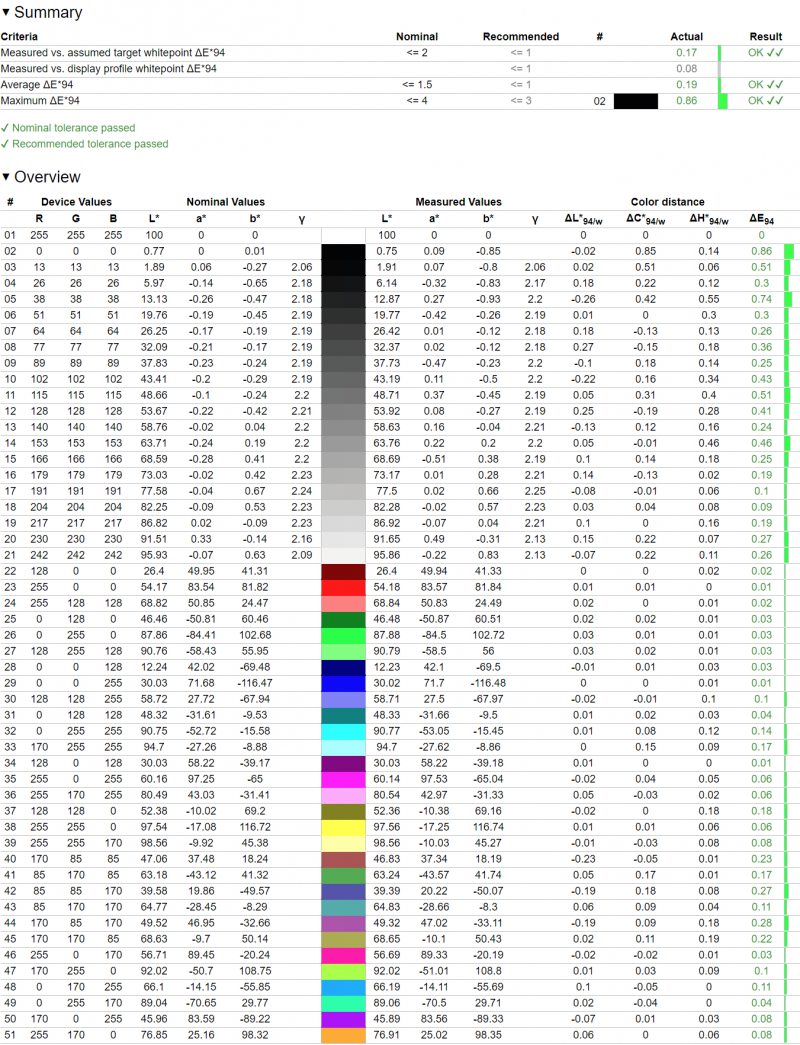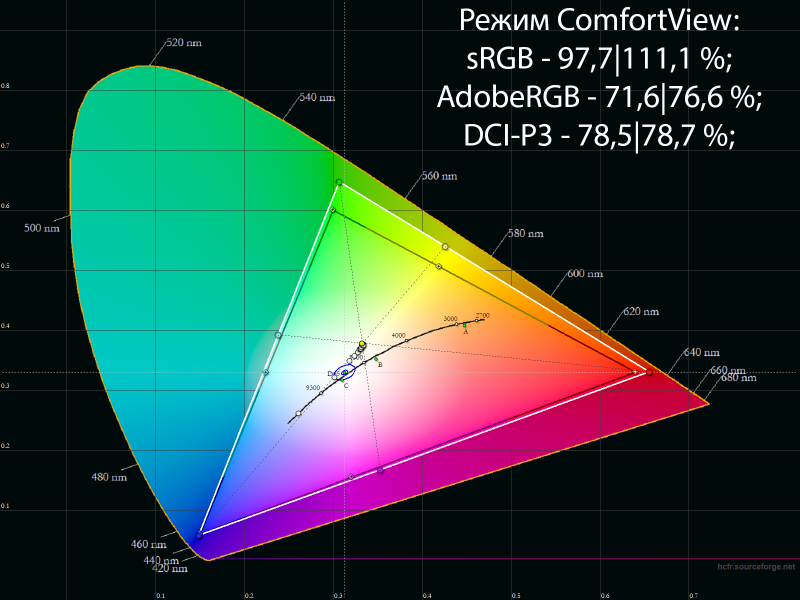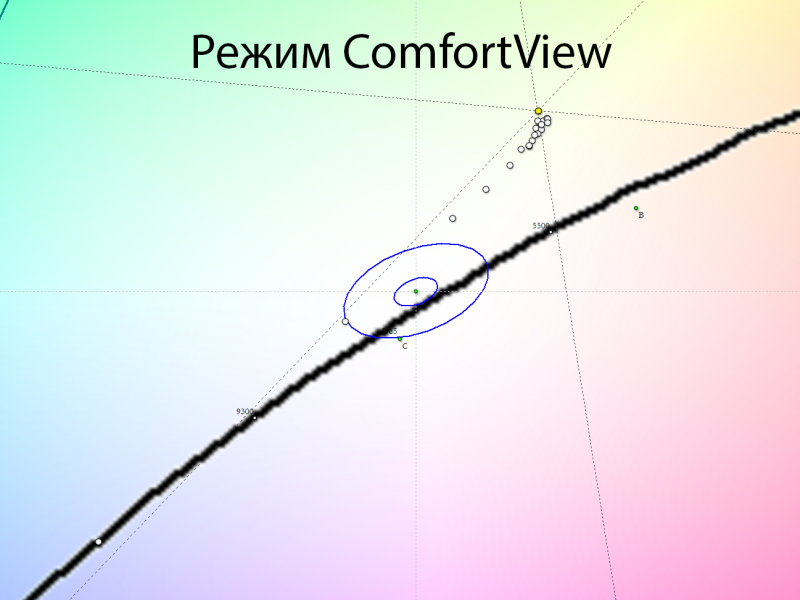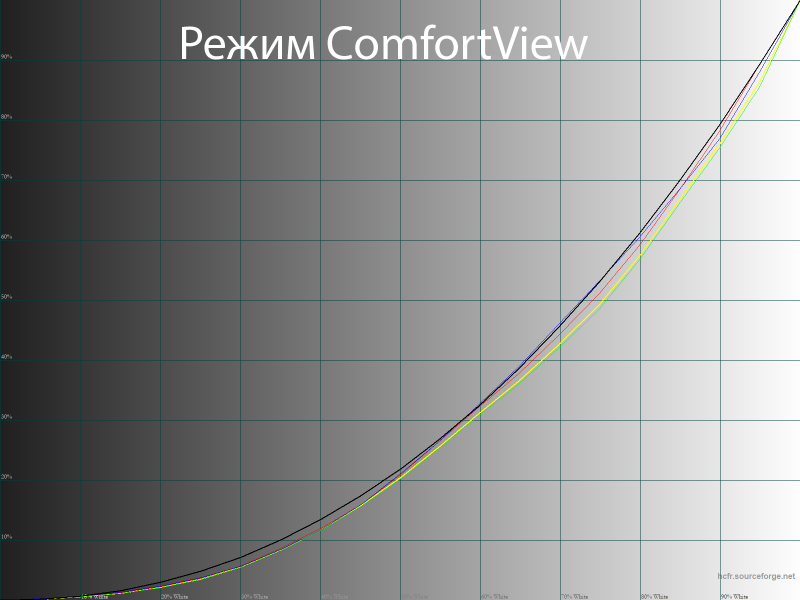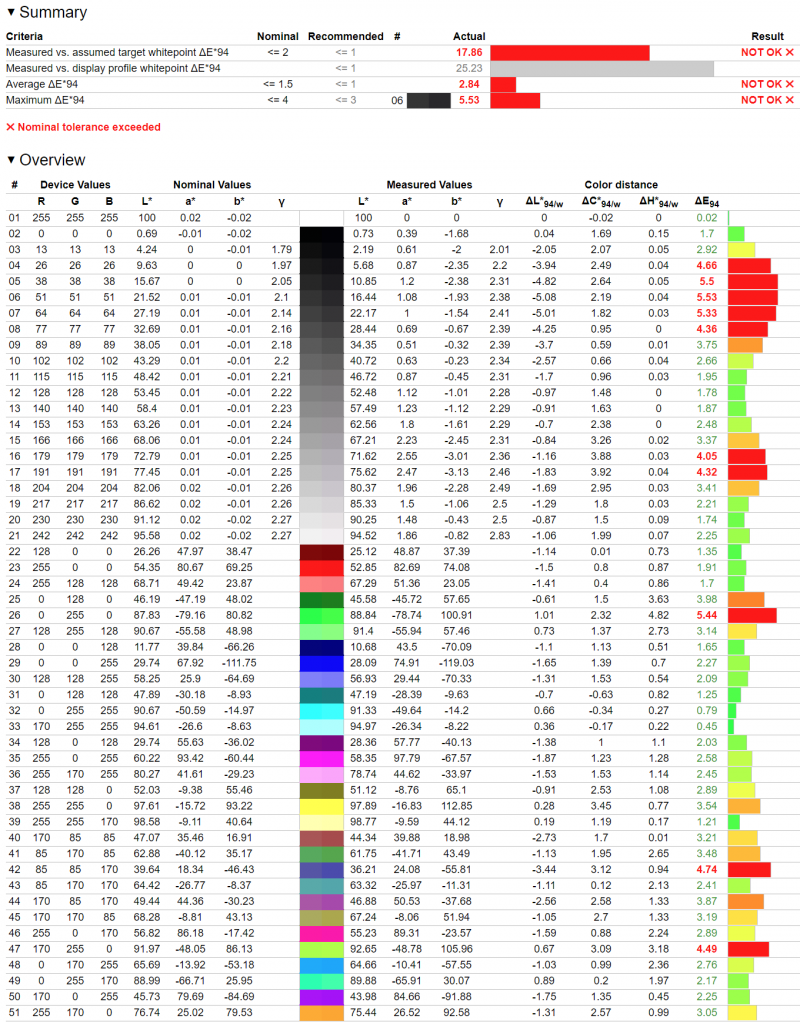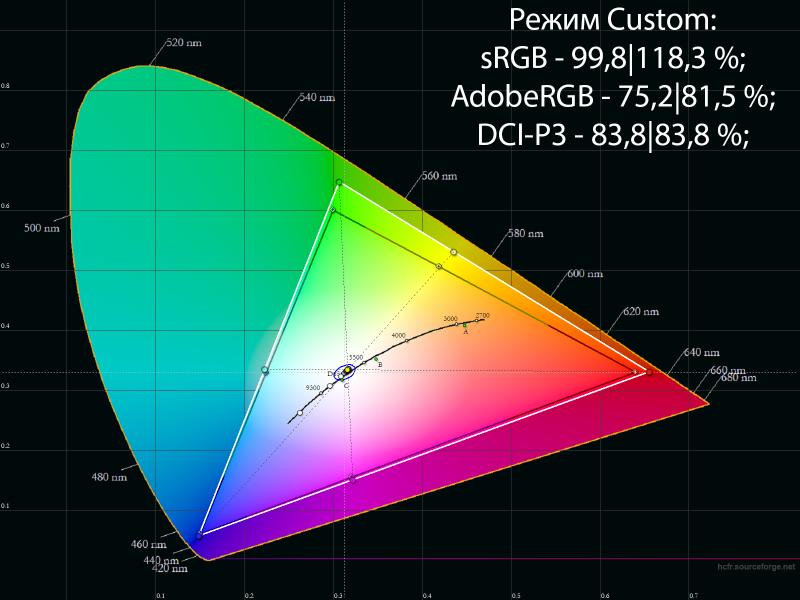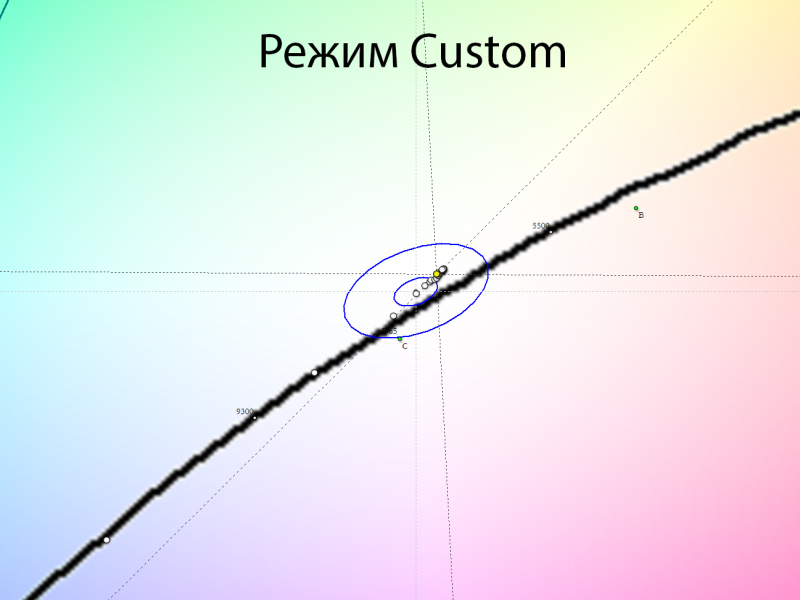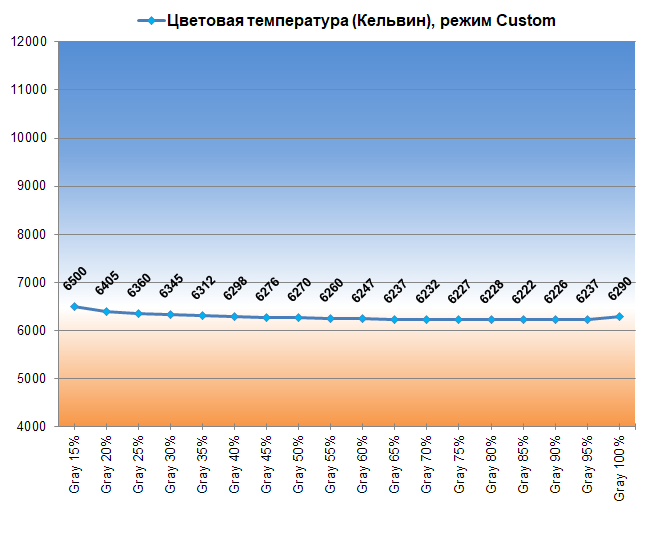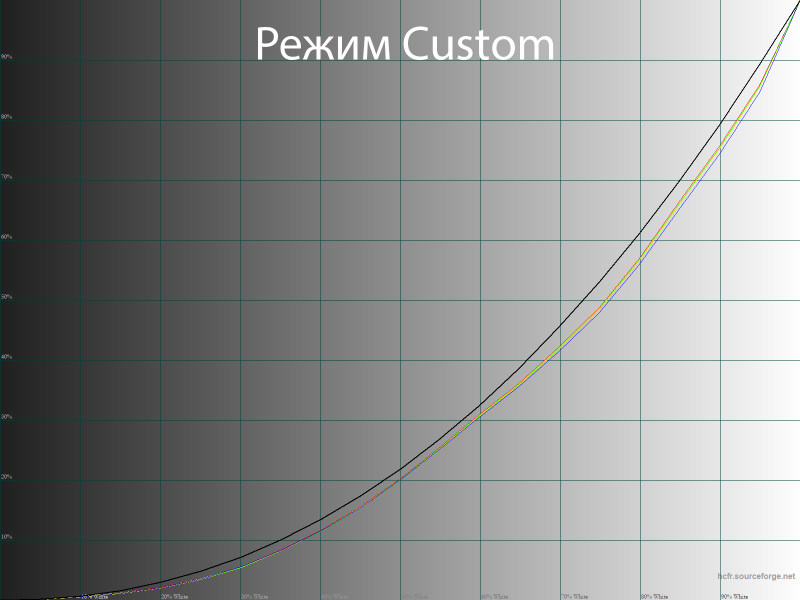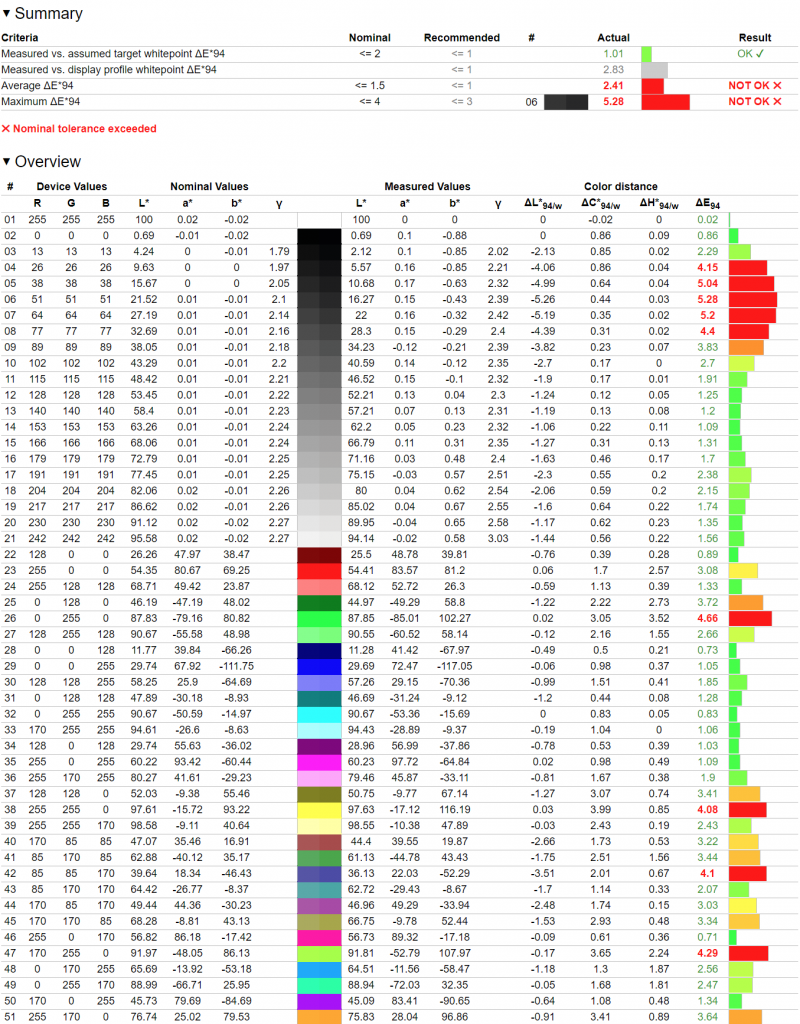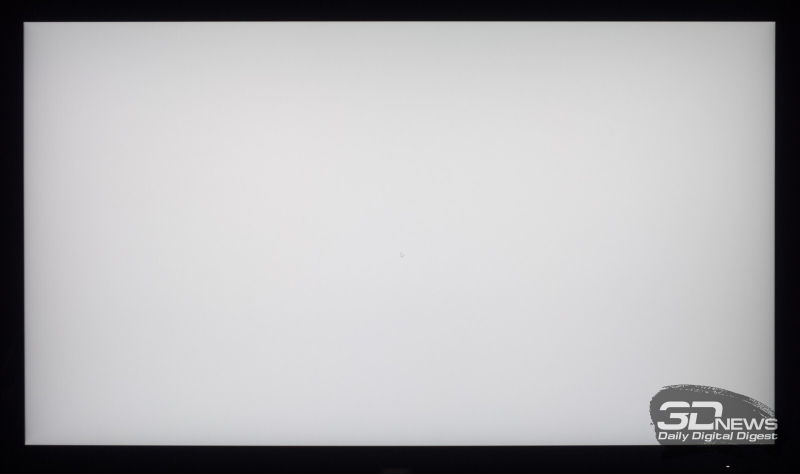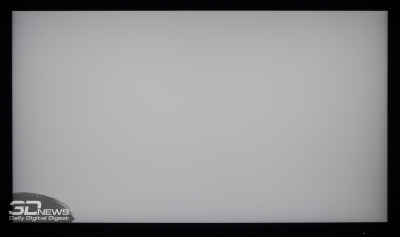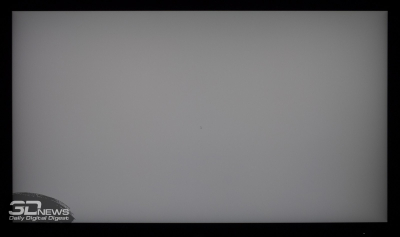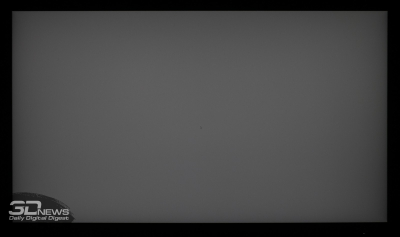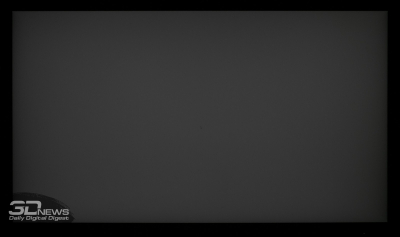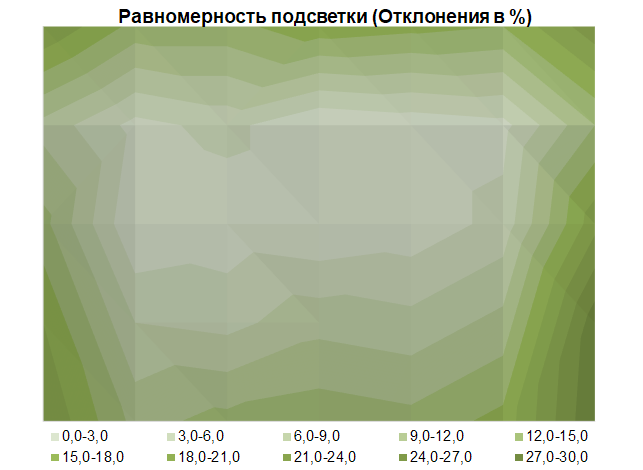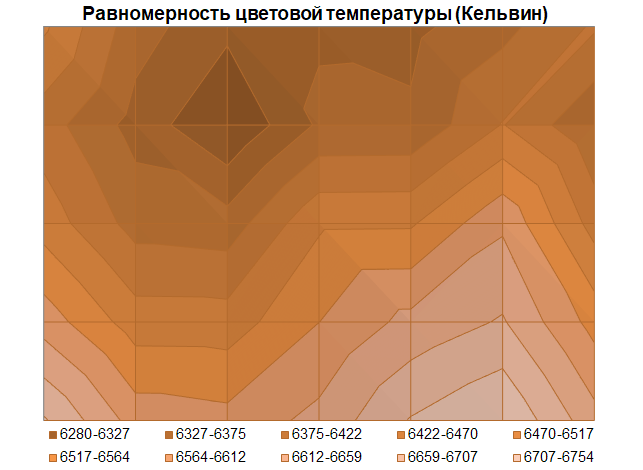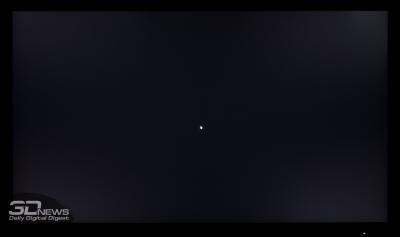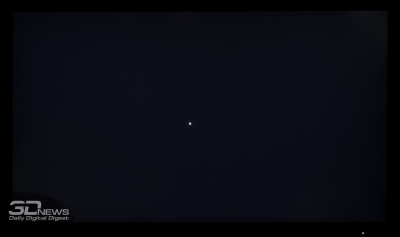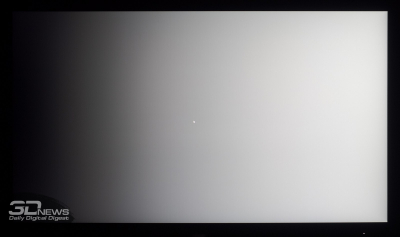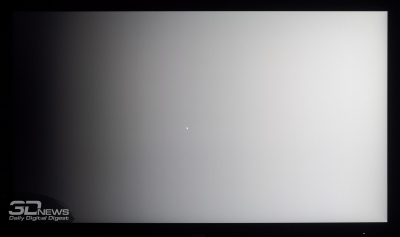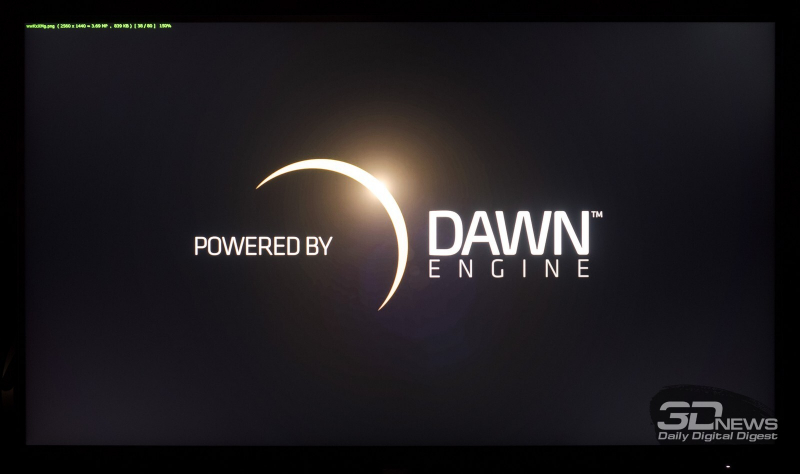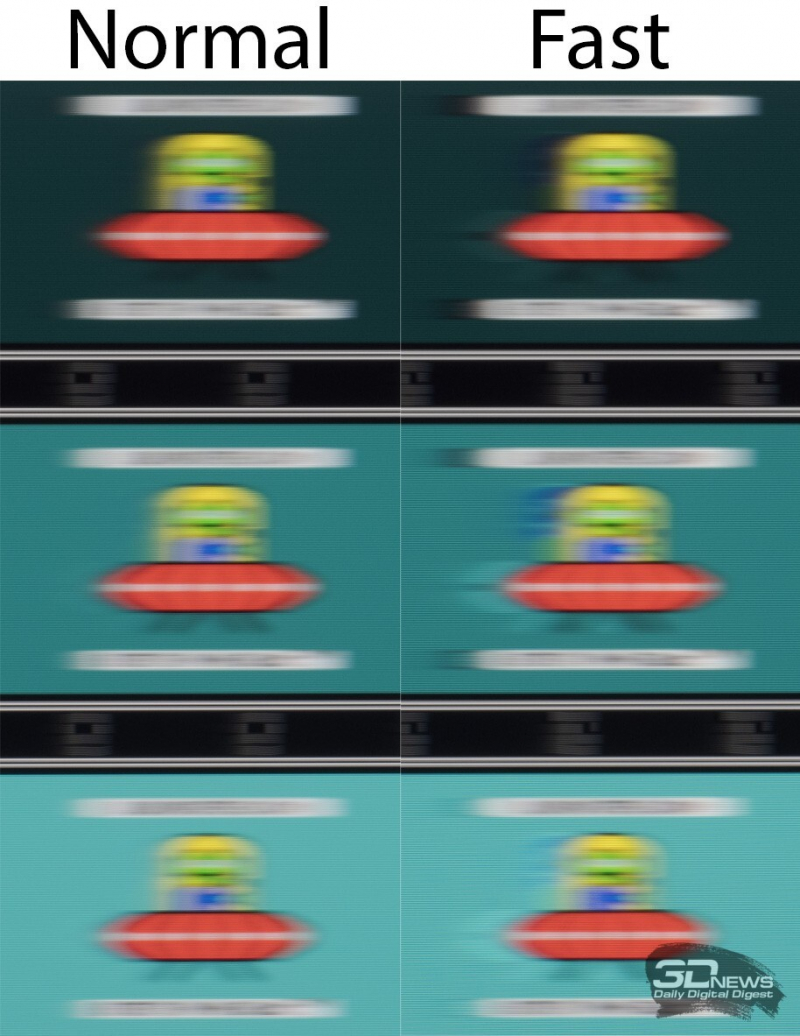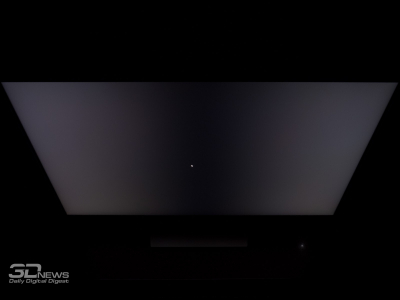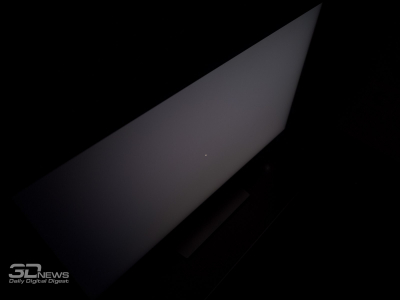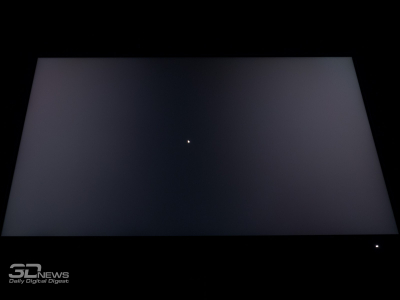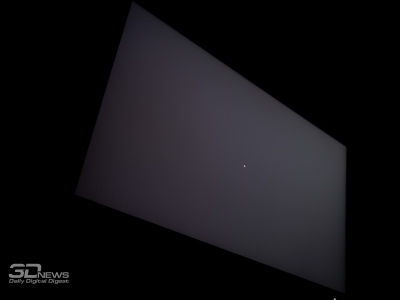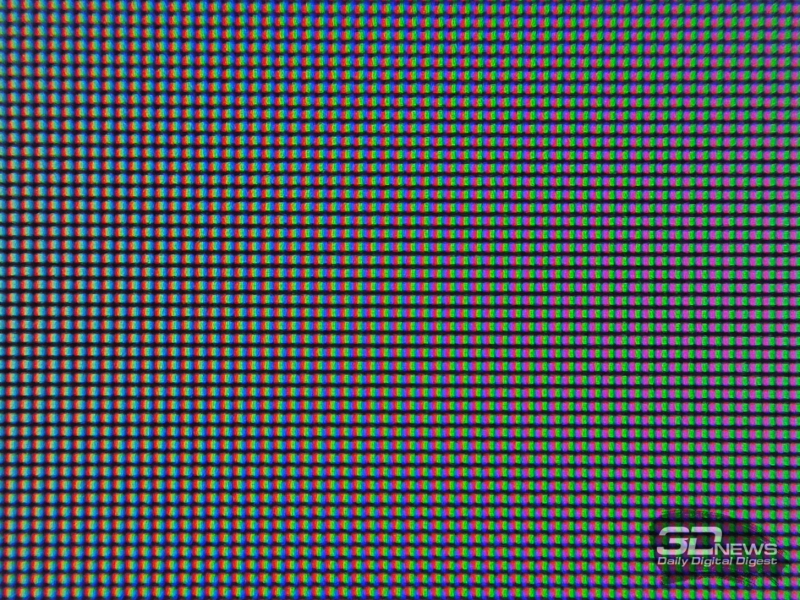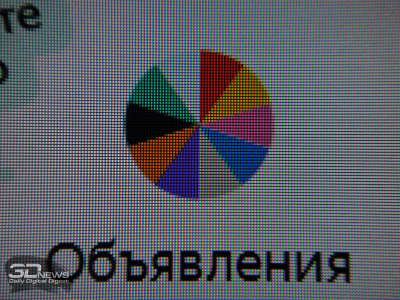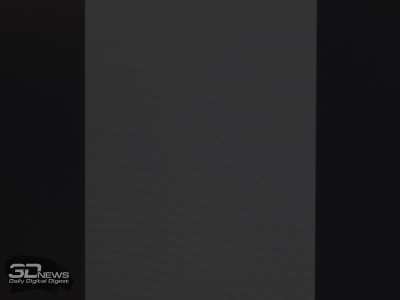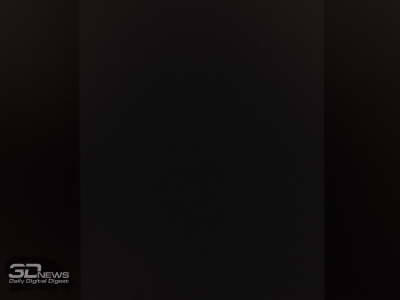⇡#Методика тестирования
Монитор Dell P2721Q был протестирован при помощи колориметра X-Rite i1 Display Pro в сочетании с референсным спектрофотометром X-Rite i1 Pro, программного комплекса Argyll CMS c графическим интерфейсом dispcalGUI и программой HCFR Colormeter. Все операции осуществлялись в Windows 10 Pro x64 c последними обновлениями. Во время основного этапа тестирования частота обновления экрана составляла 60 Гц.
В соответствии с методикой мы измерим следующие параметры монитора:
- яркость белого, яркость чёрного, коэффициент контрастности при мощности подсветки от 0 до 100% с шагом 10%;
- цветовой охват;
- цветовую температуру;
- гамма-кривые трёх основных цветов RGB;
- гамма-кривую серого цвета;
- отклонения цветопередачи DeltaE (по стандарту CIEDE1994);
- равномерность подсветки, равномерность цветовой температуры (в кельвинах и единицах отклонения DeltaE) при яркости в центральной точке 100 кд/м2.
Все описанные выше измерения проводились до и после калибровки. Во время тестов мы измеряем основные профили монитора: выставленный по умолчанию, sRGB (если доступен) и Adobe RGB (если доступен). Калибровка проводится в профиле, выставленном по умолчанию, за исключением особых случаев, о которых будет сказано дополнительно. Для мониторов с расширенным цветовым охватом мы выбираем режим аппаратной эмуляции sRGB, если он доступен. Перед началом всех тестов монитор прогревается в течение 3-4 часов, а все его настройки сбрасываются до заводских.
Также мы продолжим нашу старую практику публикации профилей калибровки для протестированных нами мониторов в конце статьи. При этом тестовая лаборатория 3DNews предупреждает, что такой профиль не сможет на 100% исправить недостатки конкретно вашего монитора. Дело в том, что все мониторы (даже в рамках одной модели) обязательно будут отличаться друг от друга небольшими погрешностями цветопередачи. Изготовить две одинаковые матрицы невозможно физически, поэтому для любой серьёзной калибровки монитора необходим колориметр или спектрофотометр. Но и «универсальный» профиль, созданный для конкретного экземпляра, в целом может поправить ситуацию и у других устройств той же модели, особенно в случае дешёвых дисплеев с ярко выраженными дефектами цветопередачи.
⇡#Рабочие параметры
В мониторе Dell доступны шесть предустановленных режимов и один дополнительный, для ручных изменений. При тестировании дисплея мы использовали интерфейс DP как наиболее беспроблемный.
По умолчанию настройки основных параметров выглядят следующим образом:
- режим — "стандарт";
- яркость — 75;
- контрастность — 75.
В ходе ручной настройки (100 кд/м2 и 6500 кельвин) они приняли следующий вид:
- режим — пользовательский;
- яркость — 26;
- контрастность — 75;
- темп. цвета (RGB) – 97/98/99.
Значение параметра «контрастность» не изменялось из-за отсутствия положительного влияния на гамма-кривые. Основные изменения произошли после снижения яркости подсветки и правок значений RGB в настройках цветовой температуры. Все второстепенные параметры остались при настройках по умолчанию.
⇡#Яркость белого, яркость чёрного, коэффициент контрастности
Первоначальная проверка осуществлялась в режиме «Стандарт» при настройках по умолчанию.
| Яркость в меню (%) |
Яркость белого (кд/м2) |
Яркость чёрного (кд/м2) |
Статическая контрастность (x:1) |
| 100 |
294 |
0,248 |
1185 |
| 90 |
266 |
0,225 |
1182 |
| 80 |
239 |
0,202 |
1183 |
| 70 |
214 |
0,18 |
1189 |
| 60 |
188 |
0,159 |
1182 |
| 50 |
162 |
0,136 |
1191 |
| 40 |
136 |
0,114 |
1193 |
| 30 |
111 |
0,094 |
1181 |
| 20 |
84 |
0,071 |
1183 |
| 10 |
56 |
0,047 |
1191 |
| 0 |
29 |
0,025 |
1160 |
Несмотря на заявленные 350 нит, наш экземпляр P2721Q смог продемонстрировать только 294 нит, зато сильно порадовал минимальным значением в 29 нит – это тот уровень, на который следует ориентироваться другим производителям мониторов.
Нет проблем у монитора и с коэффициентом контрастности. Он выше заявленного в ТХ значения на 18 % и составляет в среднем 1180:1 — это очень хороший уровень для IPS-матрицы.
⇡#Результаты при стандартных настройках
Технологии развиваются и дешевеют, и некогда присущие только профессиональным решениям особенности постепенно переходят к среднебюджетным и совсем бюджетным решениям. Но это история совсем не про P2721Q, для которого в Dell использовали панель со стандартной схемой W-LED-подсветки.
Подобный подход производителя обеспечил монитору цветовой охват лишь немногим шире пространства sRGB — и для большинства пользователей, которым не нравятся перенасыщенные цвета, это скорее хорошо.
Точка белого настроена достаточно точно, а баланс серого радует высокой стабильностью.
По полученным гамма-кривым можно говорить о не самой точной заводской настройке. Виден дисбаланс RGB, а кривые в основном проходят значительно ниже референсной кривой, что приводит как к общему повышению контрастности изображения, так и к снижению различимости в глубоких тенях.
В таких условиях результаты в тесте Argyll CMS не удивляют. Монитор показал отклонения DeltaE94 на уровне 2,38 единицы в среднем и 4,91 в максимуме. Результат средний — очевидно, Dell P2721Q надо настраивать и калибровать.
⇡#Результаты после калибровки
Для проведения ручной настройки мы активировали режим Custom (он же "Пользовательский"), настроили основные параметры в OSD-меню и провели калибровку.
Проведённые процедуры практически не изменили цветовой охват модели — контрольные точки на CIE-диаграмме остались в своих первоначальных позициях.
Точка белого приблизилась к 6500 К без какого-либо паразитного оттенка, а стабильность ЦТ оттенков серого сохранилась на высоком уровне.
Гамма-кривые пришли в норму, появилась различимость между крайними тёмными оттенками, исчезла некоторая перенасыщенность на средних и светлых участках.
Внесённые правки и созданный ICM-профиль с достаточно сильными правками в LUT видеокарты позволили монитору Dell P2721Q значительно улучшить результат по точности цветопередачи. Среднее значение DeltaE94 составило 0,19 единицы, а максимальное – 0,86.
⇡#Результаты в режиме ComfortView
В качестве возможного варианта снижения нагрузки на глаза Dell предлагает воспользоваться режимом c говорящим названием ComfortView, аналогичным режимам Low Blue Light в дисплеях других брендов.
В нём заводская яркость устанавливается на уровне в 199-200 нит (но её можно снизить вручную), коэффициент контрастности увеличивается до 1235:1 в среднем, а цветовой охват немного снижается.
Стабильность ЦТ оттенков серого также становится чуть хуже, чем при заводских установках, а точка белого и все её соседи оказываются в «тёплой» зоне с различимыми зелёными паразитными оттенками.
Никаких других изменений мы не заметили, ведь все проблемы на гамма-кривых, выявленные при проверке режима Standard, оказались актуальными и для ComfortView. Производитель не постарался снизить контрастность изображения для работы при минимальном уровне внешней освещённости и оставил гамму как при настройках по умолчанию.
При тестировании режима в Argyll CMS мы выявили повышенное максимальное отклонение до 5,53 единицы DeltaE94 и, конечно, высокое отклонение по точке белого, что нас ничуть не смутило — иначе в таких режимах и не бывает.
⇡#Результаты в режиме Custom Color
Теперь вернёмся к режиму Custom и оценим уровень его настройки без ручных изменений для понимания того, какому заводскому пресету стоит отдать своё предпочтение.
По цветовому охвату и соответствию трём стандартам никаких отличий от заводских установок мы не выявили.
Точка белого оказалась настроена чуть лучше (исключительно по уровню отклонений DeltaE), а стабильность баланса серого по уровню цветовой температуры всё так же осталась на высоком уровне.
На гамма-кривых отсутствует дисбаланс между RGB-каналами, но общая контрастность картинки и степень различимости глубоких теней остались неизменными.
В изученном режиме уровень отклонений DeltaE94 оказался выше, чем в Standard Mode, а поэтому советовать его к применению без дальнейшей ручной настройки и калибровки мы бы не стали. Смело оставайтесь при заводских установках и просто снизьте яркость подсветки до оптимального уровня, соответствующему вашему внешнему освещению.
⇡#Равномерность подсветки
Равномерность подсветки дисплея проверялась после снижения яркости в центральной точке монитора до уровня 100 кд/м2 и установки цветовой температуры в ~6500 кельвин.
Картинка выше демонстрирует фотографию белого поля при определённой экспопоправке в ходе съёмки (в темноте) и дальнейшей программной обработки для более наглядного представления равномерности подсветки.
На белом проблемы равномерности подсветки видны разве что в нижних углах, ну и немного проявляются на карте общей равномерности цветовой температуры, а вот при взгляде на серые поля рассмотреть их становится в разы проще.
Среднее отклонение от центральной точки составило целых 11,3 %, а максимальное — 35 %. В цифрах результат посредственный, но если взглянуть на диаграмму, то становится ясно, что большая часть экрана подсвечена максимально равномерно и лишь края панели нарушают общую идиллию.
С равномерностью цветовой температуры по полю экрана дела обстоят лучше. У нашего экземпляра разброс составил менее 500 К, среднее отклонение от центральной точки – всего 1,5 %, максимальное – 3,7 %. Цветовая температура у нашего экземпляра увеличивается сверху вниз с резкими перепадами значений.
Теперь посмотрим на равномерность подсветки и различные цветовые эффекты в случае с чёрным полем. Сделаем мы это по двум фотографиям, снятым на разном удалении от экрана (~70 и 150 см).
С точки зрения углового Glow-эффекта изучаемый монитор показывает вполне обычный результат для IPS-матрицы – четыре зоны по углам с паразитными засветками. Их заметность и размер зависят от расстояния до экрана – чем ближе, тем они больше. Ну и конечно, от установленной яркости подсветки и уровня внешней освещённости в рабочем помещении они тоже зависят: чем выше яркость экрана и чем ниже яркость в комнате, тем сильнее заметен Glow.
При отдалении от экрана Glow полностью исчезает, а проблемным остаётся только верхний правый угол, который у нашего P2721Q оказался засвеченным и усиливал заметность Glow-эффекта в той же части. В остальном проблем мы не выявили: не наблюдается эффекта облаков (clouding), как у *VA-панелей, нет горизонтальных или вертикальных полос.
⇡#Визуальная оценка изображения и особенности модели
⇡#Качество градиентов и бандинг-эффект
При настройках по умолчанию и после ручных правок монитор Dell P2721Q продемонстрировал очень равномерные, качественные градиенты. После проведения калибровки с существенными правками сигнала через LUT видеокарты их плавность резко нарушилась: появилось много резких переходов с паразитными оттенками, в основном в области 0-40 %. С учётом не очень качественной заводской настройки и 8-битной матрицы это вполне обычная ситуация.
В вопросе воспроизведения сложных переходов в тенях герой обзора показал себя достойно – бандинг выражен слабо.
⇡#Скорость отклика
Для P2721Q производитель заявляет матрицу со временем отклика в 5-8 мс GtG, а реальная максимальная частота вертикальной развёртки в 4К-разрешении не превышает стандартных 60 Гц. Учитывая эти особенности, на высокую скорость мы не рассчитывали, да и проверять её после долгой работы с высокоскоростными игровыми моделями – не лучшее, что можно было придумать…
Тем не менее для 60-Гц IPS-монитора производитель провёл относительно грамотный по качеству разгон OverDrive, при котором артефакты в реальной работе остаются незаметными, но могут проявляться на сделанных нами фотографиях. При активации режима Fast движущиеся объекты становятся чуть чётче, но и степень выраженности артефактов увеличивается в разы — их становится очень легко увидеть при выполнении любых действий в среде ОС.
Таким образом, можете смело считать, что для P2721Q справедливо исключительно значение 8 мс GtG, а параметр Response Time стоит оставить нетронутым – так будет лучше.
⇡#Углы обзора и Glow-эффект
С углами обзора у монитора Dell P2721Q всё в порядке благодаря качественной IPS-type-матрице.
При незначительных изменениях угла просмотра в горизонтальной плоскости картинка на экране совсем не меняется. Если увеличить угол до 30-45 градусов, то изображение становится чуть менее контрастным, немного снижается насыщенность некоторых цветов, слегка высветляются тени, появляется очень слабый паразитный оттенок в той или иной части экрана — ничего необычного. При изменениях в вертикальной плоскости картинка на экране портится быстрее.
От Glow-эффекта тестируемый монитор не избавлен, поскольку построен на базе матрицы IPS-типа. Именно Glow вносит основной вклад в появление претензий к стабильности картинки на экране и комфорту работы в тёмном помещении, особенно при просмотре фильмов и работе в ПО с тёмным интерфейсом. В зависимости от положения пользователя перед экраном с чёрной заливкой паразитный оттенок и степень его проявления сильно варьируются.
Демонстрирует себя Glow-эффект и на цветных изображениях, особенно если картинка выполнена в тёмных оттенках. В этом случае при взгляде со стороны появляется тёплый или холодный паразитный оттенок — зависит от того, с какой стороны смотреть. При проверке на других картинках результат может быть совсем другим, но общие закономерности останутся в силе.
⇡#Кристаллический эффект, Cross-hatching, ШИМ и резкость
В мониторе Dell P2721Q используется полуматовая рабочая поверхность матрицы.
По фотографии выше видна классическая структура пикселей, без мультидоменного управления. Картинка приятная, без выраженного кристаллического эффекта, который не появляется и при изменении угла просмотра. Антибликовые свойства очень хорошие, от эффекта Cross Hatching изучаемая модель монитора полностью избавлена.
Проблем с текстом у новинки Dell не наблюдается. Проработка мелких деталей и шрифтов на высоте, что для 4К-решения – не удивительно. Дополнительная настройка не требуется, следует оставить стандартное значение Sharpness в 50 %.
По заявлению производителя, дисплей обладает Flicker-Free-подсветкой, что и было подтверждено в ходе наших тестов. При любом уровне яркости ШИ-модуляция не используется либо её частота составляет несколько килогерц или даже десятки килогерц. За свои глаза потенциальные покупатели могут быть спокойны, но только при соблюдении других простых правил: надо следить за яркостью экрана, правильно подбирать расстояние до монитора и так далее.
В мониторе используется встроенный блок питания. Паразитные звуки ни он, ни управляющая электроника не издают. Всё тихо и спокойно.
⇡#Выводы
Для компании Dell модель P2721Q стала вторым 27-дюймовым 4К-монитором в модельном ряду с интегрированным интерфейсом USB Type-C. Чтобы сделать его доступнее, чем топовый U2720Q, рассмотренный нами ранее, производитель отказался от высокоточной заводской калибровки, воспользовался матрицей с обычной W-LED-подсветкой и стандартным цветовым охватом, снизил максимальную яркость и мощность зарядки по Type-C (c 90 до 65 Вт), убрал поддержку работы с HDR-контентом и аудиовыход. Зато новинка предстала перед нами в новом облике, а система управления наконец-то построена на 5-позиционном джойстике вместо тугих и маленьких кнопок у многих других дисплеев от Dell.
Став одним из самых доступных решений в своём классе, P2721Q подойдет более широкой категории пользователей. Эта универсальная модель подойдёт покупателям без завышенных требований к точности цветопередачи и желающим не переплачивать за «сверхспособности». В этом случае новый P2721Q – оптимальное вложение денежных средств. Удачи в выборе!
С файлового сервера 3DNews.ru можно скачать цветовой профиль для этого монитора, который мы получили после процедуры аппаратной калибровки.
Достоинства:
- качественная сборка и хорошие материалы;
- эргономичная подставка и наличие VESA-совместимого крепления;
- удобная система управления на базе 5-позиционного джойстика;
- широкий выбор интерфейсов подключения с поддержкой зарядки (до 65 Вт в случае с USB Type-C);
- широкий диапазон изменения яркости при стабильном коэффициенте контрастности выше заявленного в ТХ (в Custom-режиме он доходит до 1300:1);
- высокое соответствие цветового охвата стандарту sRGB в любом из режимов;
- высокая стабильность ЦТ оттенков серого;
- хорошая равномерность подсветки на светлом поле по уровню цветовой температуры;
- в целом равномерное чёрное поле, за исключением одного угла (зависит от экземпляра);
- отсутствие видимого кристаллического и Cross-hatching-эффектов;
- хорошие углы обзора;
- отсутствие ШИ-модуляции во всём рабочем диапазоне подсветки матрицы.
Недостатки:
- уровень заводской настройки по меркам мониторов данного ценового сегмента (35 000-40 000 рублей) оставляет желать лучшего;
- низкая равномерность подсветки на светлых полях по уровню яркости – в цифрах результаты действительно плохие, но в реальности не всё так страшно.
Может не устроить:
- отсутствие функций PbP и PiP;
- отсутствие встроенной акустической системы и аудиовыхода для наушников;
- отсутствие поддержки HDR и систем адаптивной синхронизации;
- стандартный цветовой охват на мониторе из модельного ряда 2021 года – для некоторых это действительно важный параметр;
- максимальный уровень яркости оказался ниже заявленного уровня (294 против 350 нит);
- Glow-эффект выражен в полной мере, но не такой сильный, каким бы мог быть;
- сильное ухудшение качества воспроизведения градиентов после калибровки монитора – причиной тому являются существенные правки в LUT видеокарты из-за плохой заводской настройки.
Если Вы заметили ошибку — выделите ее мышью и нажмите CTRL+ENTER.


 MWC 2018
MWC 2018 2018
2018 Computex
Computex
 IFA 2018
IFA 2018